Captură full-page în Chrome: Ghid rapid pentru orice utilizator
Capturile de ecran sunt esențiale pentru multe activități: documentare, tutoriale, raportări, chiar și pentru a păstra dovada unor informații importante. Dar ce faci atunci când ai nevoie să salvezi o pagină web întreagă, nu doar ceea ce vezi pe ecran? Din fericire, Google Chrome oferă o soluție integrată care îți permite să faci capturi full-page, fără să instalezi extensii sau aplicații suplimentare.
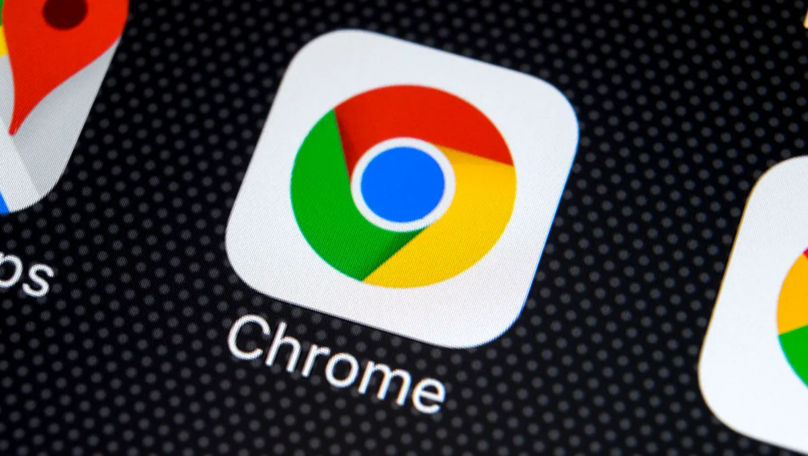 Imagine simbol
Imagine simbolIndiferent că folosești Windows, macOS sau Linux, poți realiza acest lucru folosind instrumentele de dezvoltator ale browserului. E rapid, gratuit și sigur – perfect pentru cei care nu vor să încarce Chrome cu extensii inutile. Iată un ghid complet și practic care te învață pas cu pas cum să faci capturi de ecran complete, direct din Chrome, transmite Știri.md cu referire la playtech.ro.
Folosește DevTools: metoda oficială din Chrome pentru captură full-page
Google Chrome are o funcție ascunsă în meniul DevTools (instrumentele pentru dezvoltatori) care îți permite să capturezi întreaga pagină web – chiar și acele porțiuni pe care nu le poți vedea fără scroll.
- Deschide pagina web pe care vrei să o capturezi complet.
- Apasă Ctrl + Shift + I (sau Cmd + Option + I pe Mac) pentru a deschide panoul DevTools.
- Apoi apasă Ctrl + Shift + P (sau Cmd + Shift + P pe Mac) pentru a deschide bara de comenzi rapide (Command Menu).
- În bara care apare, tastează screenshot.
- Selectează comanda “Capture full size screenshot” și apasă Enter.
Chrome va genera automat un fișier PNG cu întreaga pagină, fără să fie nevoie să derulezi manual sau să folosești aplicații externe. Fișierul va fi salvat în folderul implicit de descărcări.
Această metodă funcționează pe orice sistem de operare și nu necesită nicio extensie. Este ideală pentru documentare, salvarea conținutului unei pagini sau trimiterea unei dovezi vizuale.
Captură completă din modul mobil: o soluție alternativă
O altă variantă interesantă, tot din DevTools, implică simularea unei versiuni mobile a site-ului. Această metodă poate fi utilă dacă vrei să capturezi versiunea mobilă a unei pagini sau dacă prima metodă dă rezultate ciudate (în special pe site-uri cu multe elemente dinamice).
Iată ce trebuie să faci:
- Deschide pagina dorită în Chrome.
- Apasă Ctrl + Shift + I pentru DevTools, apoi activează toggle device toolbar apăsând pe iconița de telefon/tabletă din bara de sus (sau apasă Ctrl + Shift + M).
- Selectează un dispozitiv din lista (ex: iPhone 12) sau personalizează dimensiunea.
- În această vizualizare, apasă tot Ctrl + Shift + P și caută screenshot, apoi alege “Capture full size screenshot”.
Chrome va genera o captură completă, dar la dimensiunile versiunii mobile. Este o opțiune excelentă pentru designeri, dezvoltatori sau specialiști SEO care vor să compare aspectul paginii în funcție de dispozitiv.
Deși nu este utilă pentru toate scenariile, această metodă te poate scoate din impas atunci când site-ul are un layout greu de capturat în versiunea desktop.
Sfaturi utile pentru capturi clare și fără erori
Chiar dacă procesul este simplu, există câteva detalii care pot influența calitatea capturii și pot preveni eventuale greșeli sau frustrări. Iată câteva sfaturi care te vor ajuta să obții rezultate mai bune:
1. Închide notificările sau pop-up-urile active
Unele site-uri afișează ferestre flotante de tip cookie, newsletter sau live chat. Acestea pot apărea în captură și pot acoperi conținut important. Încearcă să le închizi înainte de a face captura.
2. Folosește modul Incognito dacă site-ul e încărcat cu reclame
Dacă vrei o captură „curată”, deschide pagina în modul Incognito (Ctrl + Shift + N) pentru a bloca unele extensii sau cookies care influențează conținutul afișat.
3. Verifică lungimea paginii înainte de captură
Site-urile foarte lungi, cum sunt unele articole sau forumuri, pot genera fișiere PNG uriașe, greu de vizualizat sau de partajat. Dacă e nevoie, încearcă să împarți captura în secțiuni mai mici.
4. Nu uita că fișierul salvat e în format PNG
Este un format de calitate, dar poate fi mare în dimensiune. Dacă ai nevoie de un fișier mai mic, convertește-l în JPEG cu un editor de imagini sau un convertor online.
Nu ai nevoie de extensii complicate sau aplicații externe pentru a face capturi de ecran complete în Google Chrome. Tot ce îți trebuie este browserul tău și câteva comenzi rapide. Fie că ești student, jurnalist, dezvoltator web sau pur și simplu un utilizator curios, aceste metode îți oferă o soluție practică și rapidă pentru a salva tot ce apare pe o pagină.
